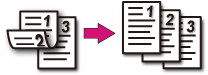Printen op beide zijden van het papier (Duplex Kopie)
Opmerking
-
Gebruik gewoon papier van standaard grootte. Gebruik van papier anders dan papier van standaard grootte kan papier obstructies veroorzaken.
-
Om een document in uw oriëntatie van voorkeur te kopiëren, specificeer van te voren de oriëntatie in [Direction].
-
Druk op [Copy] of de
 [COPY] knop
[COPY] knop -
Stel een document in bij de ADF of op de document glasplaat.
Memo
-
Bij het dubbelzijdig afdrukken van documenten op beide zijden van het papier of op één zijde, plaats de documenten in de ADF.
-
Bij het maken van dubbelzijdige kopiëen van enkelzijdige documenten via de glasplaat wordt de Doorlopende Scanmodus automatisch ingeschakeld. Volg de instructies op het scherm.
-
-
Druk op [Duplex Copy] op het [Copy] of [Basic] label.
Memo
Alternatief, kunt u deze instelling instellen vanaf [Function Settings].


-
Kies een duplex kopieer methode.

Memo
Om simplex kopieën te maken zodat elk van de voor- en achterzijden van een duplex document kan worden gekopieerd op één zijde van verschillende vellen papier kiest u [2
 1].
1]. -
Kies een bind methode.

-
Druk op [OK].
-
Druk op de
 (START) knop.
(START) knop.
Beschikbare afdrukmethodes
Simplex document  Duplex kopieën met de lange hoek gebonden
Duplex kopieën met de lange hoek gebonden
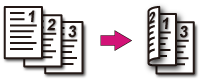
Simplex document  Duplex kopieën met de korte hoek gebonden
Duplex kopieën met de korte hoek gebonden
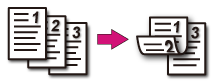
Duplex documenten  Duplex kopieën met de lange hoek gebonden of de korte hoek gebonden.
Duplex kopieën met de lange hoek gebonden of de korte hoek gebonden.
Plaats een document in de ADF.
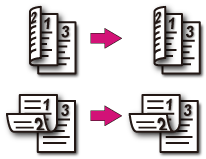
Duplex kopieën met de lange hoek gebonden  Simplex kopieën
Simplex kopieën
Plaats een document in de ADF.
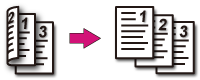
Duplex kopieën met de korte hoek gebonden  Simplex kopieën
Simplex kopieën
Plaats een document in de ADF.